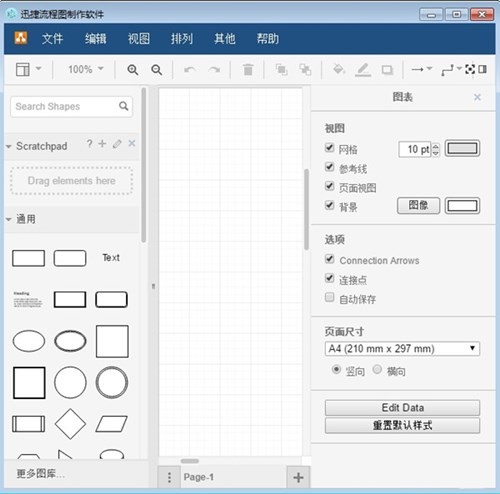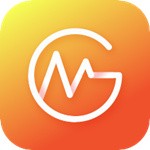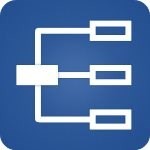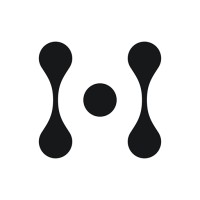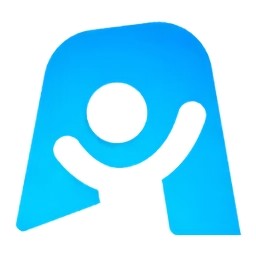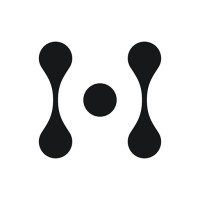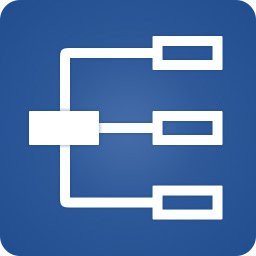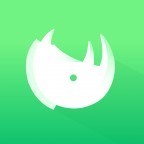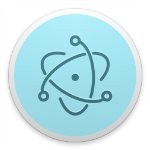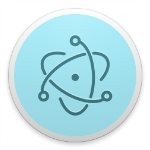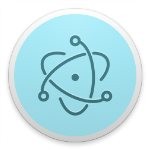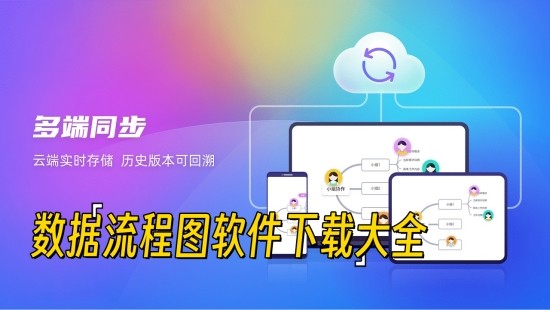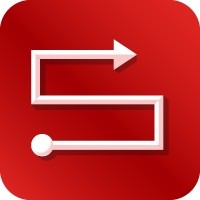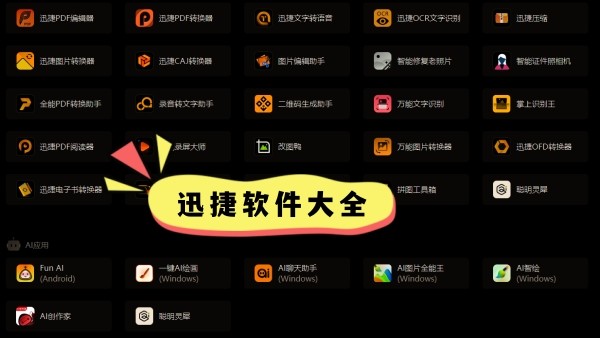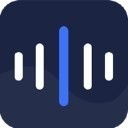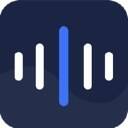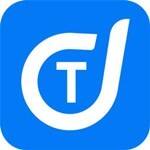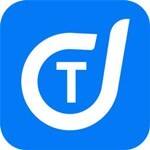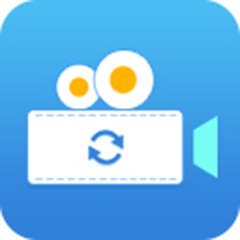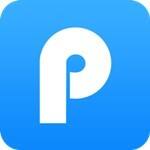迅捷流程图绿色版 v5.3.9.0
软件大小:1.93MB
软件语言:简体中文
软件授权:破解版
软件类别:媒体图像
更新时间:2024-08-07 11:15:36
软件厂商:上海互盾信息科技有限公司
官方网站:https://www.liuchengtu.com/process/
应用平台:Windows操作系统
软件等级:
50%
50%
- 软件介绍
- 软件截图
- 其他版本
- 相关专题
- 热门词库
我们在电脑上制作路程图时,会需要各种矢量图形素材,如果软件本身自带,那就最好不过了,这款迅捷流程图绿色版非常好用,它拥有集成的矢量流程图图形素材,可以随时为用户绘制精美图形提供保障,同时,迅捷流程图绿色版具备强悍的流程图制作功能,用户可以自行定义流程图的绘制工作,对图形文字进行排版和颜色设置,操作简便灵活,非常好用。
ps:此版本为最新的绿色绿色版本,破解vip,解锁所有功能,无需安装便可使用。
软件优势
-迅捷流程图绿色版界面非常简单全部汇集在一起,你要做的只是找到对应选项去绘图。
-对于绘制方面还加入非常多矢量制图工具方便用户绘制矢量结构图。
-绘制流程图没有限制你想怎么绘图操作都可以。
-如果想要用各种格式查看文档只需编辑完流程图保存为对应格式。
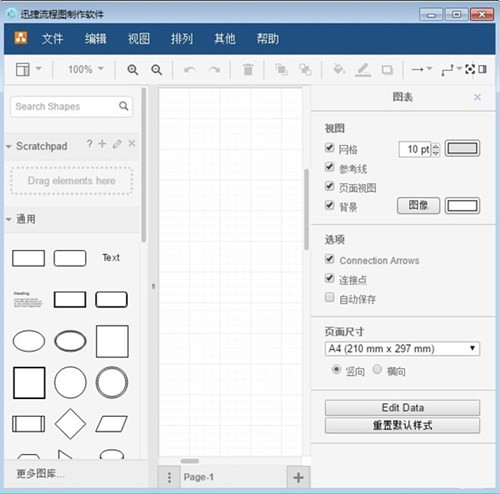
解锁的会员功能
1、导出JPG、PNG、PDF、HTML功能;
2、迅捷流程图绿色版有更多的模板;
3、精品图库。
软件介绍
迅捷流程图绿色版安装包小,软件简单易用,内置大量流程图素材可供选择,制作流程图的操作过程非常简单、流畅。迅捷流程图绿色版唯一的缺点就是注册的时间较长。用户使用他可以用各种素材制作流程图,制作出自己的思维导图。喜欢的朋友可以将流程图制作软件下载体验。
软件如何设置编辑背景
我们在制作流程图的时候,为了整个流程图看起来更加美观,除了在流程图素材上下功夫之外,我们还会设置下整个流程图的背景。那在使用迅捷流程图绿色版时,应该如何设置编辑背景?
一、双击迅捷流程图绿色版图标,运行软件。
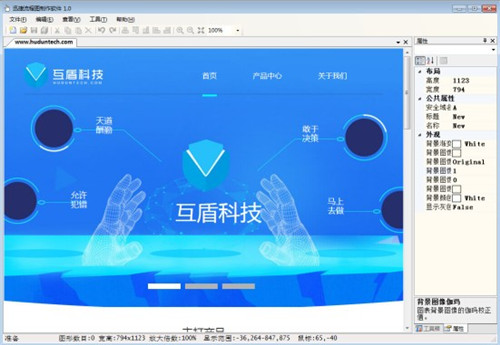
二、点击迅捷流程图绿色版界面上的“文件——新建”,可新建一个编辑页面。若是要在原先的流程图上进行修改,可以选择“文件——打开”,将流程图文件在软件上打开。
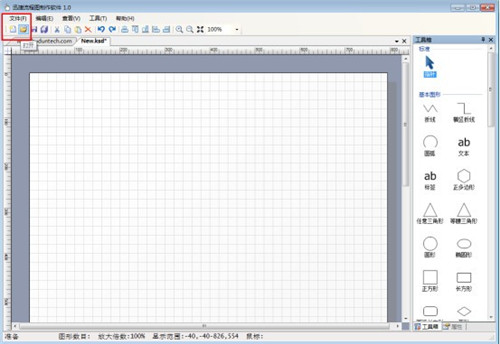
三、打开编辑页面后,我们可以看到编辑页面以及右侧的“工具箱”。
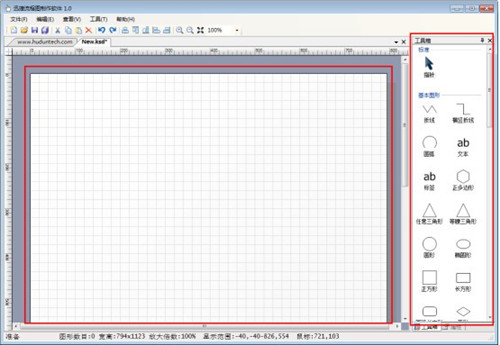
四、要设置页面背景属性时,点击编辑页面后,再点击软件右侧下方的“属性”按钮。
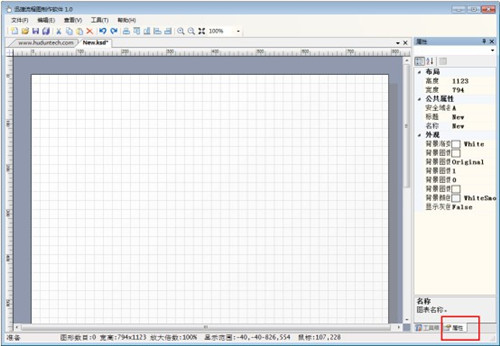
五、这时候我们可以看到“布局”、“公共属性”以及“外观”的设置。若是需要设置编辑页面的布局,则将其高度和宽度进行设置,若是需要编辑背景颜色,在“外观”上点击相应的背景属性,进行设置即可。
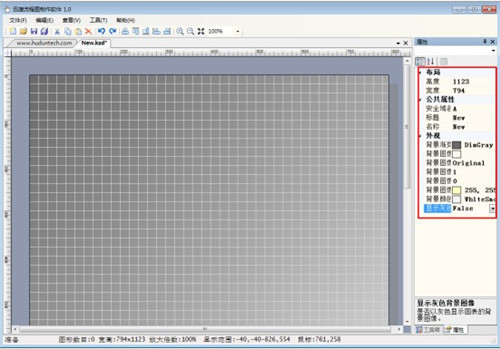
六、编辑页面上默认是显示网格的,若是不需要该功能,点击软件界面上的“查看”,将“显示网格”前的勾去掉即可。
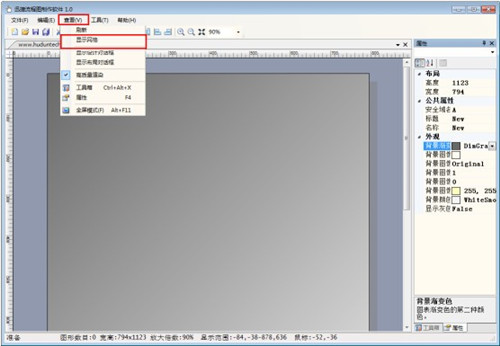
对编辑页面的背景进行设置,可以让整个流程图界面变得更加适合自己的编辑方式,让自己的编辑更加流畅。
小编点评
迅捷流程图绿色版是一款简单易用的矢量绘图软件,其功能和Visio类似,可以绘制工艺流程图,流程图、组织结构图、网络拓扑图、思维导图、商业图表等。
常用快捷键
Ctrl+Shift+N:为在当前选中标题添加备注信息;
Ctrl+Shift+B:为在当前选中标题添加边界;
Ctrl+Shift+C:复制当前选中标题的格式,进入格式复制模式;
Ctrl+C:复制当前选中标题;
Ctrl+X:剪切当前选中标题;
Ctrl+V:粘贴复制标题作为当前选中标题的相邻标题;
Ctrl+Alt+F:弹出查询对话框;
Ctrl+Alt+N:新增图;
Ctrl+Alt+O:打开图;
Ctrl+Alt+S:保存图;
Ctrl+Alt+P:打印图;
Ctrl+Alt+U:撤销最近一次编辑动作;
Ctrl+Alt+R:重复最近一次撤销动作;
迅捷流程图绿色版 v5.3.9.0软件截图
- boardmixv1.6.4 76.04MB 查看详情
- 博思白板v1.6.4 76.04MB 查看详情
- 博思白板mac版v1.3.0 176.8MB 查看详情
- 幕布思维导图电脑版下载v4.0.4 73.49MB 查看详情
- mindmaster专业版v11.1.7.822 1.94MB 查看详情
- mindmaster免费版下载v11.1.7.822 1.94MB 查看详情
- mindmanager绿色版v24.0 308.18MB 查看详情
- 爱莫脑图绿色版v1.1.1 1.80MB 查看详情
- 爱莫脑图官方下载v1.1.1 1.80MB 查看详情
- 幕布绿色版v4.0.4 74.35MB 查看详情
本类最新
- 本类周排行
- 本类总排行